Как обновить GoPro HERO 3+
Итак, совсем недавно вышло обновление для камер линейки 3+, и интерфейс на сайте немного изменился. Если вдруг у кого-то не получилось произвести обновление камеры или wifi, или вы чего-то не поняли на сайте GoPro, или просто решили сэкономить время, предлагаю вам сравнить с тем что сделал я.
Кстати новый интерфейс обновления теперь и для камер линейки HERO.
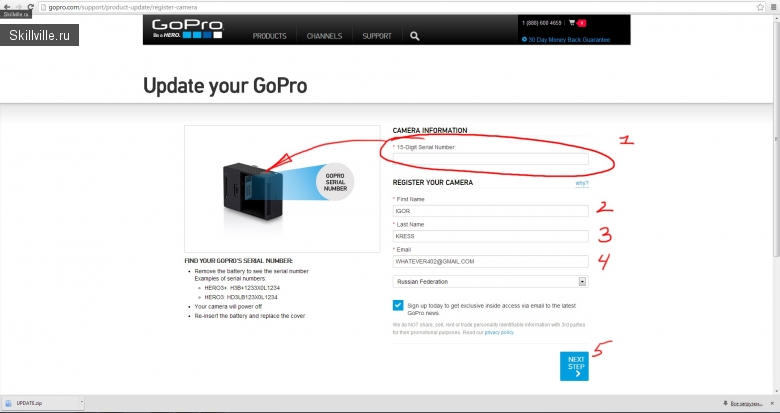
1.Вводим серийник который расположен под батареей в вашей камере.
2.Ваше имя.
3.Ваша фамилия.
4.Ваш адрес электронной почты.
Далее есть еще одно поле с выбором страны. У меня оно было уже заполнено.
5.Жмем далее.
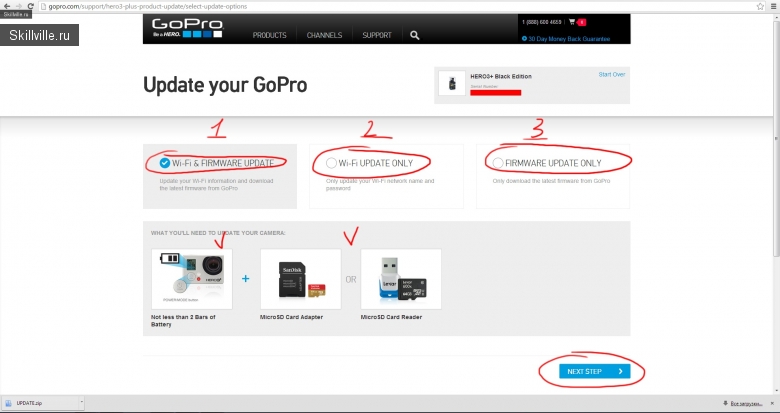
У вас есть на выбор 3 опции:
1.Настройка WiFi и установка новой прошивки.
2.Только настройка WiFi.
3.Только обновление прошивки.
Соответственно выбрав 2 или 3 шаги вы просто перенесетесь на несколько шагов вперед. В данном же примере мы рассмотрим полную версию: обновление прошивки и настройка WiFi.
Ниже вы увидите требования для обновления камеры и настройки WiFi:
Камера должна быть заряжена не менее чем на 2 блока и вам необходим картридер(для подключения карты памяти к компьютеру).
У вас есть все что требуется? Тогда справа внизу жмите Next Step.
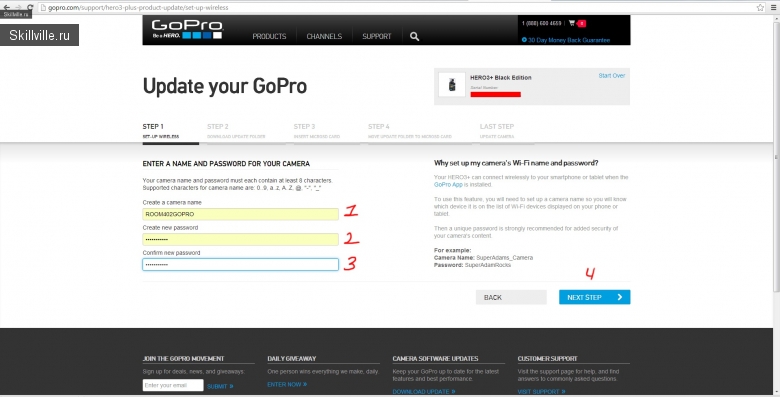
1.Имя вашей камеры, которое будет отображаться для подключения(минимум 8 символов).
2 и 3. Пароль и повторный ввод пароля (минимум 8 символов).
4.Жмем Next Step.
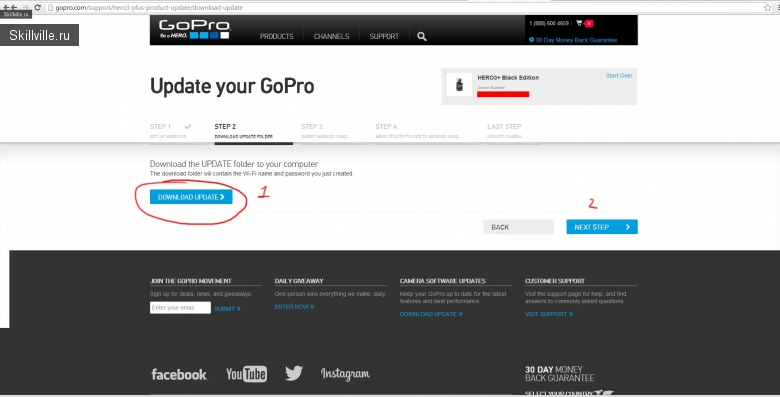
1.Скачиваем файлик с прошивкой и настройкамию
2.Жмем далее.
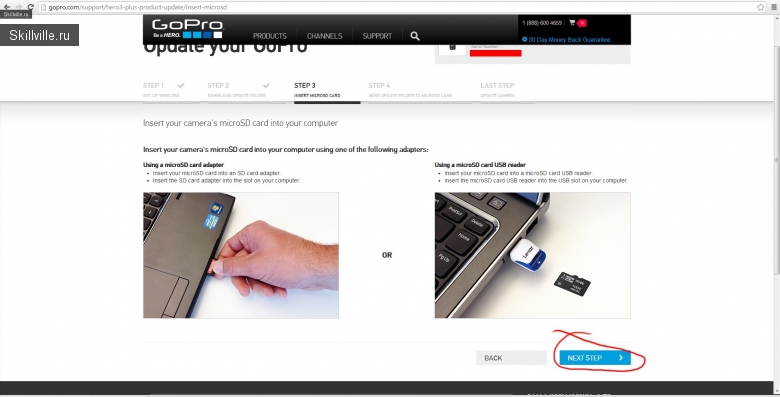
Вынимаем micriSD из камеры и вставляем либо в картридер, либо через адаптер в компьютер и жмем Next Step.
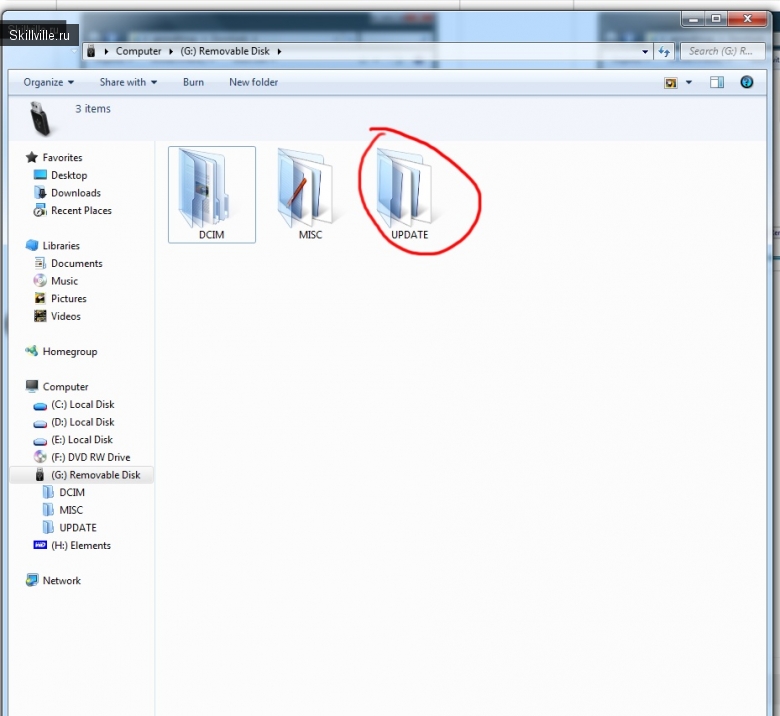
Разархивируйте скаченный файл и скопируйте на карту памяти папочку UPDATE. Не архив! И папка должна называться именно UPDATE! На странице справа внизу жмем Next Step.

Если у вас возникла ошибка, выньте батарею из камеры, вставьте обратно и снова включите. Ели тоже самое, жмите сюда и начинайте сначала. Что-то пошло не так во время настройки параметров на сайте.
Если все в порядке и камера обновляется, на сайте жмите Finish.
Если камера во время обновления периодически пищит, это нормально. Не переживайте, просто подождите немного: 1-2 мин.
Кстати новый интерфейс обновления теперь и для камер линейки HERO.
Шаг 1
Сначала перейдем по ссылке.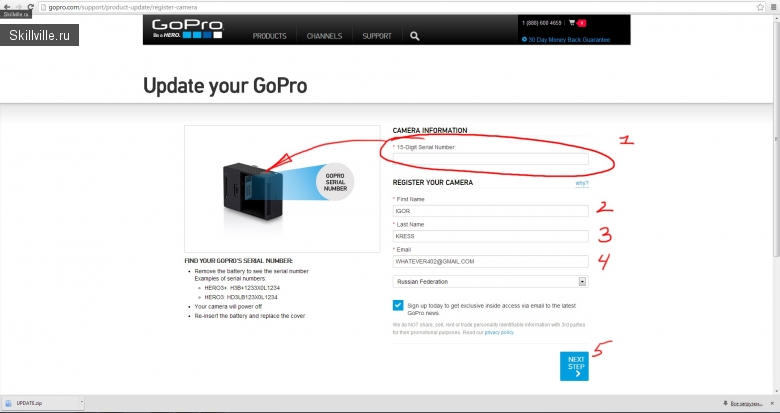
1.Вводим серийник который расположен под батареей в вашей камере.
2.Ваше имя.
3.Ваша фамилия.
4.Ваш адрес электронной почты.
Далее есть еще одно поле с выбором страны. У меня оно было уже заполнено.
5.Жмем далее.
Шаг 2
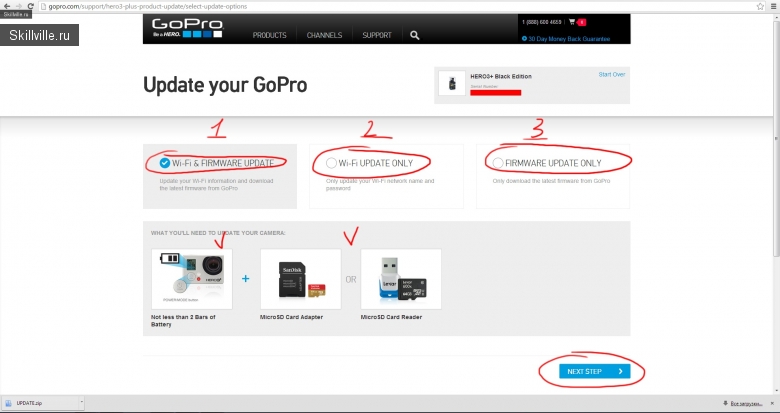
У вас есть на выбор 3 опции:
1.Настройка WiFi и установка новой прошивки.
2.Только настройка WiFi.
3.Только обновление прошивки.
Соответственно выбрав 2 или 3 шаги вы просто перенесетесь на несколько шагов вперед. В данном же примере мы рассмотрим полную версию: обновление прошивки и настройка WiFi.
Ниже вы увидите требования для обновления камеры и настройки WiFi:
Камера должна быть заряжена не менее чем на 2 блока и вам необходим картридер(для подключения карты памяти к компьютеру).
У вас есть все что требуется? Тогда справа внизу жмите Next Step.
Шаг 3
Настраиваем WiFi.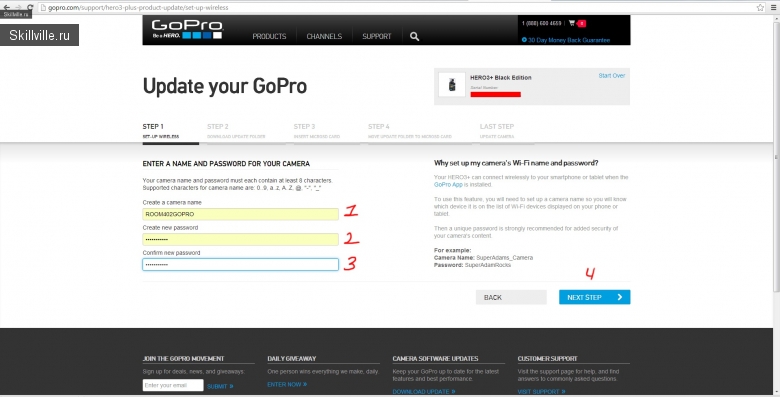
1.Имя вашей камеры, которое будет отображаться для подключения(минимум 8 символов).
2 и 3. Пароль и повторный ввод пароля (минимум 8 символов).
4.Жмем Next Step.
Шаг 4
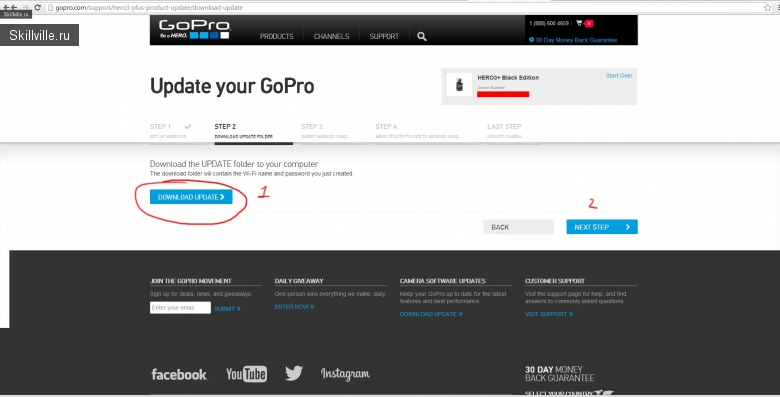
1.Скачиваем файлик с прошивкой и настройкамию
2.Жмем далее.
Шаг 5
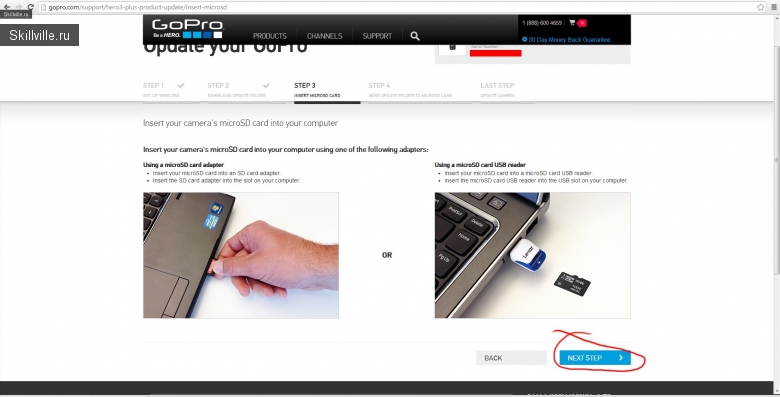
Вынимаем micriSD из камеры и вставляем либо в картридер, либо через адаптер в компьютер и жмем Next Step.
Шаг 6
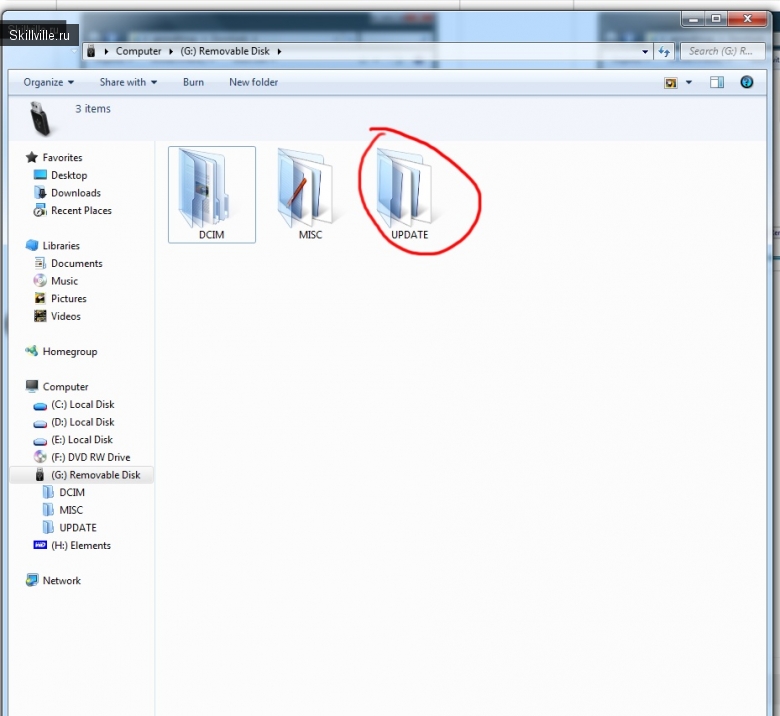
Разархивируйте скаченный файл и скопируйте на карту памяти папочку UPDATE. Не архив! И папка должна называться именно UPDATE! На странице справа внизу жмем Next Step.
Шаг 7
Теперь выньте карту памяти из компьютера и вставьте в камеру. Камера должна быть выключена! Включите камеру, после того как вставите карту. На дисплее вы должны увидеть вот это:
Если у вас возникла ошибка, выньте батарею из камеры, вставьте обратно и снова включите. Ели тоже самое, жмите сюда и начинайте сначала. Что-то пошло не так во время настройки параметров на сайте.
Если все в порядке и камера обновляется, на сайте жмите Finish.
Если камера во время обновления периодически пищит, это нормально. Не переживайте, просто подождите немного: 1-2 мин.

4 комментария
И можно попробовать hard reset:
1. Вынь карту памяти
2. Вынь батарею
3. Удерживая нажатой кнопку записи(верхняя, которой запись видео включается) нужно вставить батарею в камеру и включить камеру.
4. Если камера включится, то должна появиться надпись «NO SD CARD».
5. Выключай камеру.
6. Вставляй microSD и включай камеру как обычно.
7. Форматируй карту памяти.
Если и это не поможет, тогда нести в магазин. А если камера где-то заказывалась, то либо форумы, либо сервисы по починке. Ну как долгий вариант: написать в сервис gopro, поговорить с ними, они либо помогают (пишут что делать), либо предлагают прислать им камеру, а они либо чинят, либо высылают назад новую.